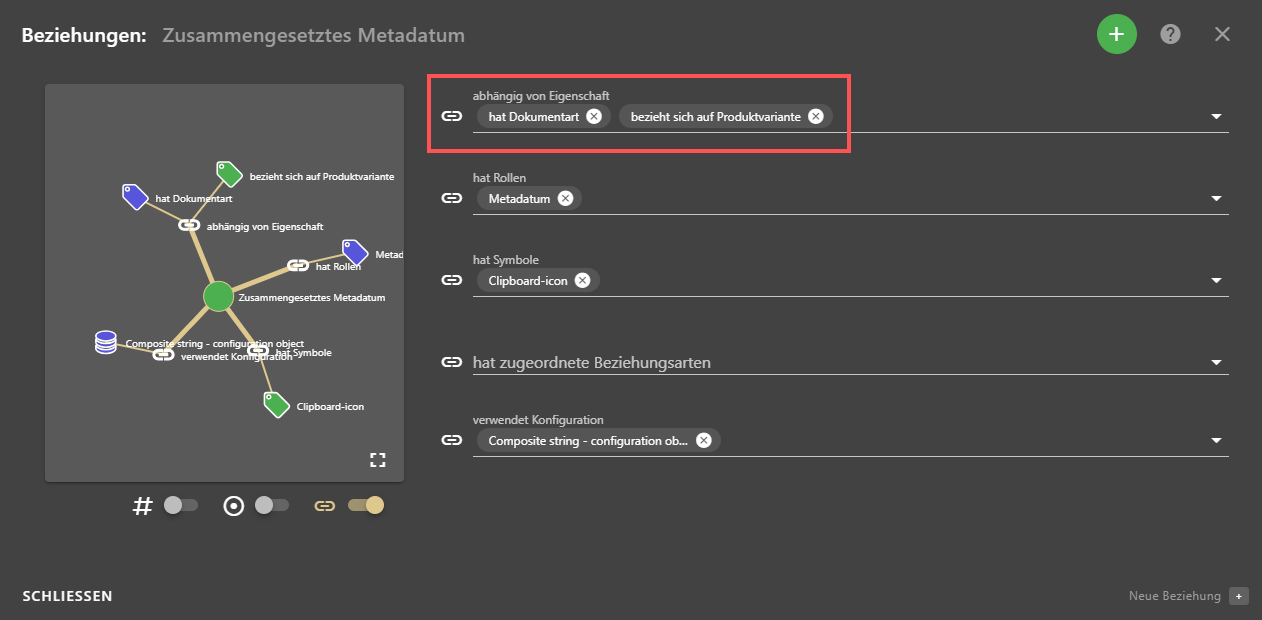Inhalt dieses Topics
Grundlagen
Mit zusammengesetzten Metadaten können Metadatenwerte verschiedener Metadaten zu einem neuen Metadatum zusammengesetzt werden. Zusätzlich können Filter, Substrings und Fallback-Werte genutzt werden. Die erzeugten Zeichenketten können wiederum als Eigenschaften in plusmeta angelegt werden.
Zusammengesetzte Metadaten konfigurieren
Zusammengesetzte Metadaten werden über ein Kofigurationsobjekt erstellt.
- Die Objekte-Ansicht öffnen.
- Auf die Hinzufügen-Schaltfläche klicken, um ein neues Objekt zu erstellen.
- Den Objekttyp Konfigurationsobjekt auswählen.
- Den unteren Reiter des Objekt erstellen-Dialogs öffnen.
- Die Vorlage Zusammengesetzte Zeichenkette auswählen.
- Im JSON-Editor im Element Template String die Identifier der Metadaten mit doppelten geschweiften Klammern und Leerzeichen referenzieren. Beispiel:
templateString: "{{ iirds:DocumentType }}#{{ iirds:ProductVariant }}" - Filter oder kombinierte Filter im Feld defaultFilters eintragen. Beispiel:
text: "publicName"oder - Zurück in den Bearbeiten-Reiter wechseln und einen Anzeigename vergeben.
Info: Die Dropdown-Liste schlägt Titel entsprechend des Objekttyps und der gewählten Vorlage vor.
- Auf OBJEKT ERSTELLEN klicken.
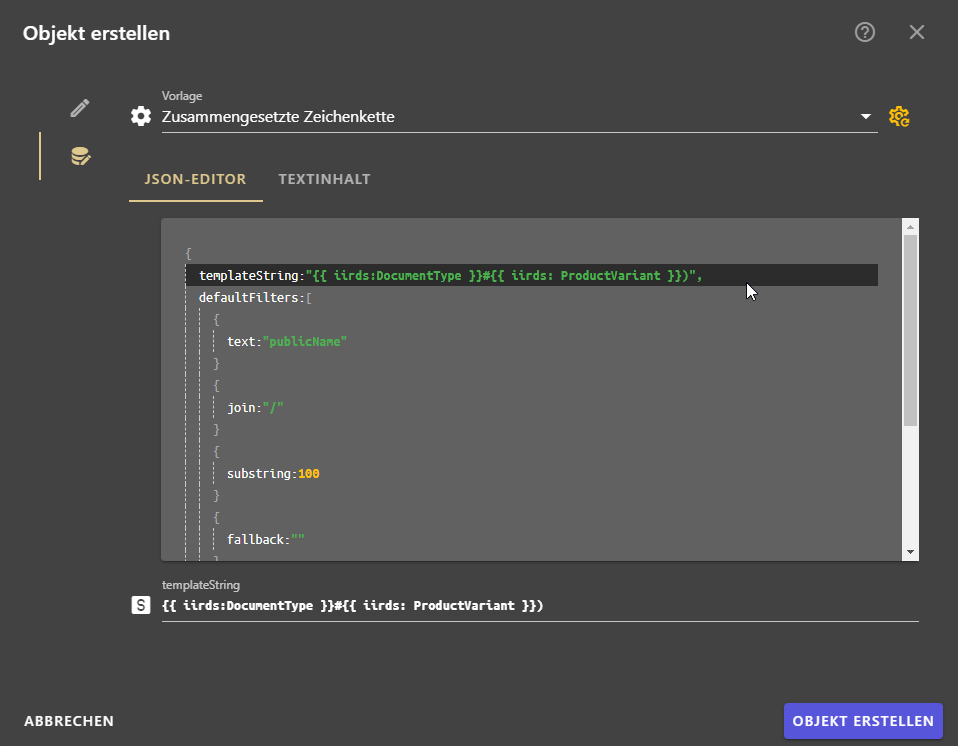
Filter anwenden
Filter bieten zusätzliche Möglichkeiten, um die Ausgabe der zusammengesetzten Zeichenkette zu steuern. Im Konfigurationsobjekt können Filter im Bereich templateString (lokaler Filter) und im Bereich defaultFilters (globaler Filter) gesetzt werden.
- Im Bereich
templateStringkönnen lokale Filter genutzt werden, um die Ausgabe einzelner Metadaten zu ändern. - Im Bereich
defaultFilterskönnen globale Filter genutzt werden, um Änderungen für alle Metadaten festzulegen, die im “templateString” referenziert sind.
- fallback
Werte die angegeben werden, wenn für ein Metadatum kein Wert gesetzt wird.- Zeichenkette: Soll als lokaler Fallback für ein Metadatum eine bestimmte Zeichenkette ausgegeben werden, dann muss die Zeichenkette mit Hochkommata umschlossen sein. z. B. wenn für ein Produkt kein Name gefunden wird, soll als Fallback-Wert “Unspecified Product” hinterlegt werden:
{{zp:product-name | fallback:'Unspecified Product'}} - anderes Metadatum: Soll als lokaler Fallback für ein Metadatum der Wert eines anderen Metadatums ausgegeben werden, dann muss der Identifikator des Metadatums ohne Hochkommata angegeben werden. z. B. wenn für ein Produkt kein Name gefunden wird soll als Fallback-Wert der Name der Organisation hinterlegt werden:
{{zp:product-name | fallback: plus:Organization}} - Defaultwert: “”
- Zeichenkette: Soll als lokaler Fallback für ein Metadatum eine bestimmte Zeichenkette ausgegeben werden, dann muss die Zeichenkette mit Hochkommata umschlossen sein. z. B. wenn für ein Produkt kein Name gefunden wird, soll als Fallback-Wert “Unspecified Product” hinterlegt werden:
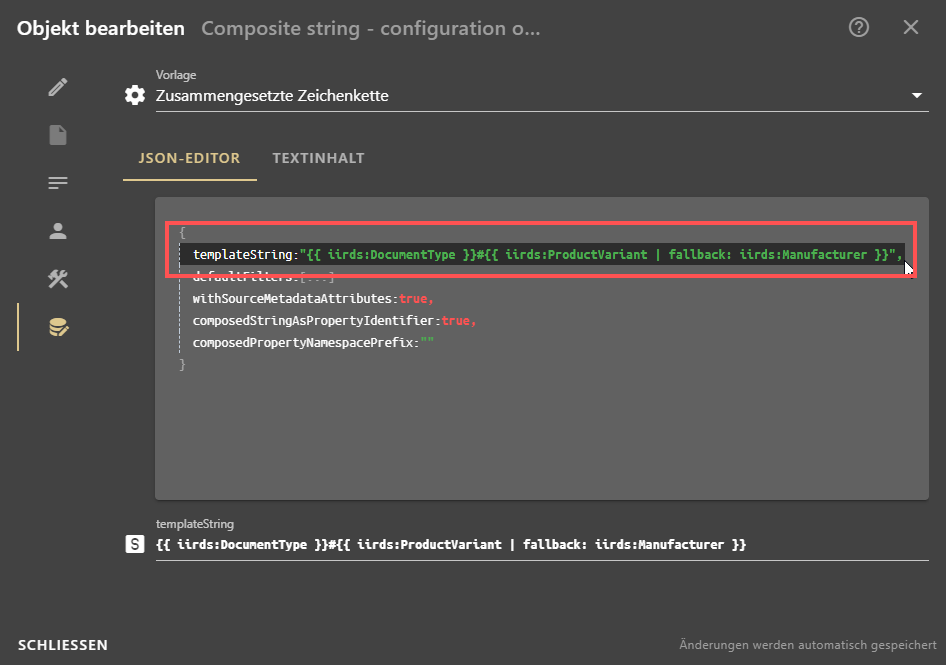
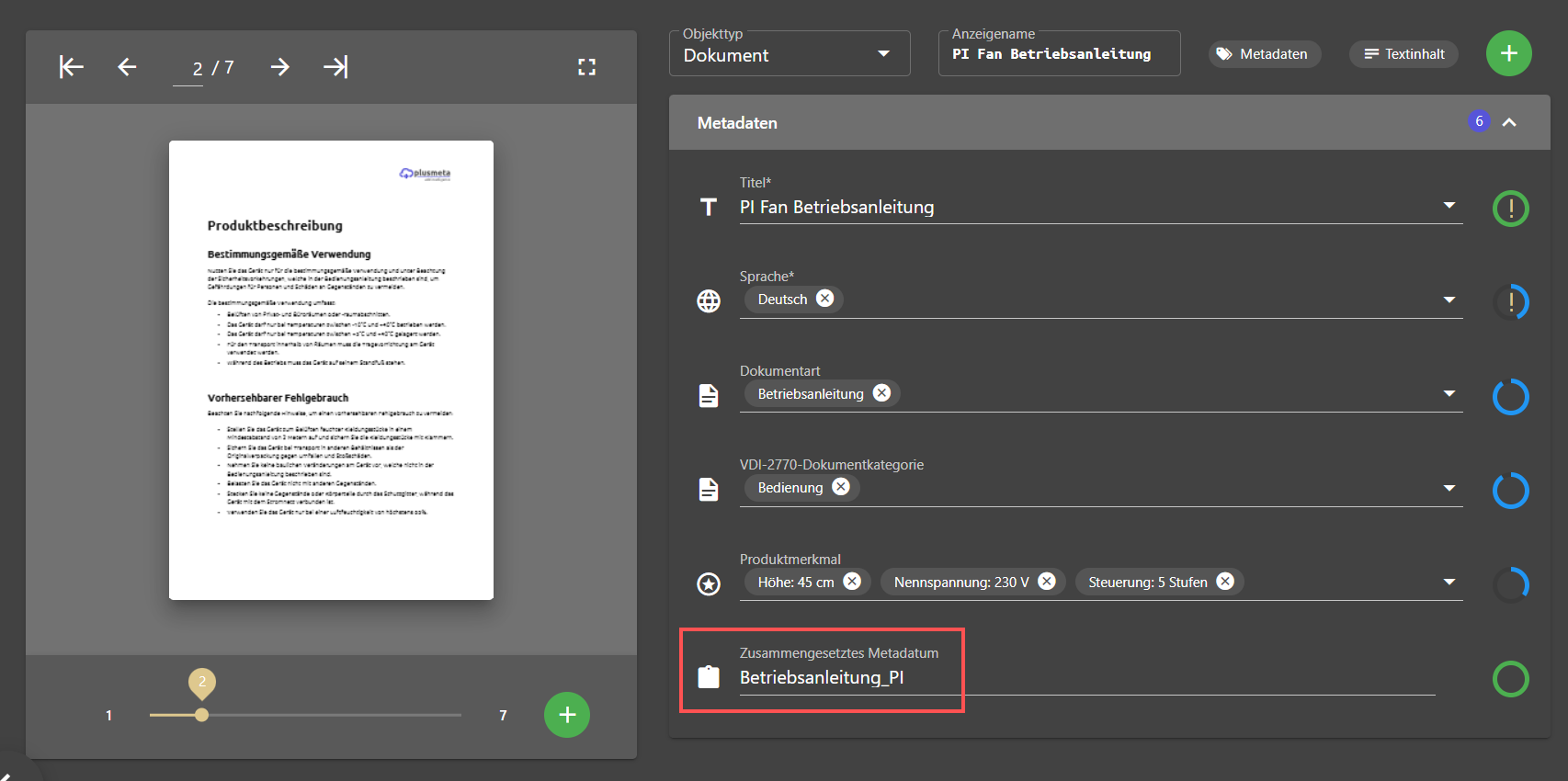
- text
Text der Eigenschaft, der ausgegeben wird z.B. das Label der Eigenschaft “Heizung”.- mögliche Werte:
label,publicName,externalName,identifier - Defaultwert:
label
- mögliche Werte:
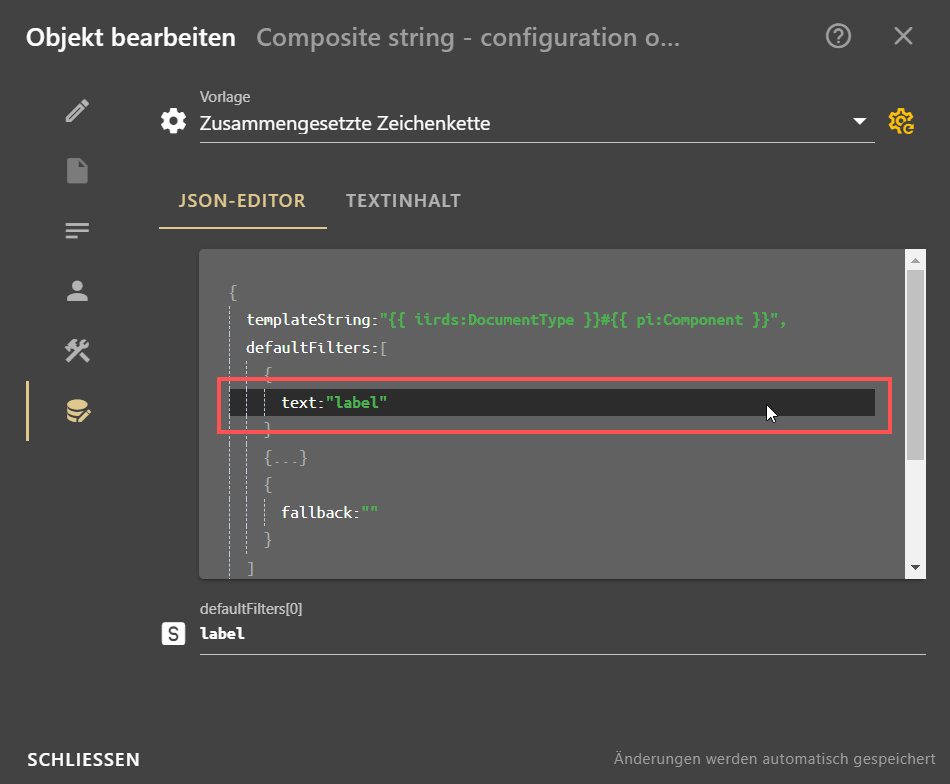
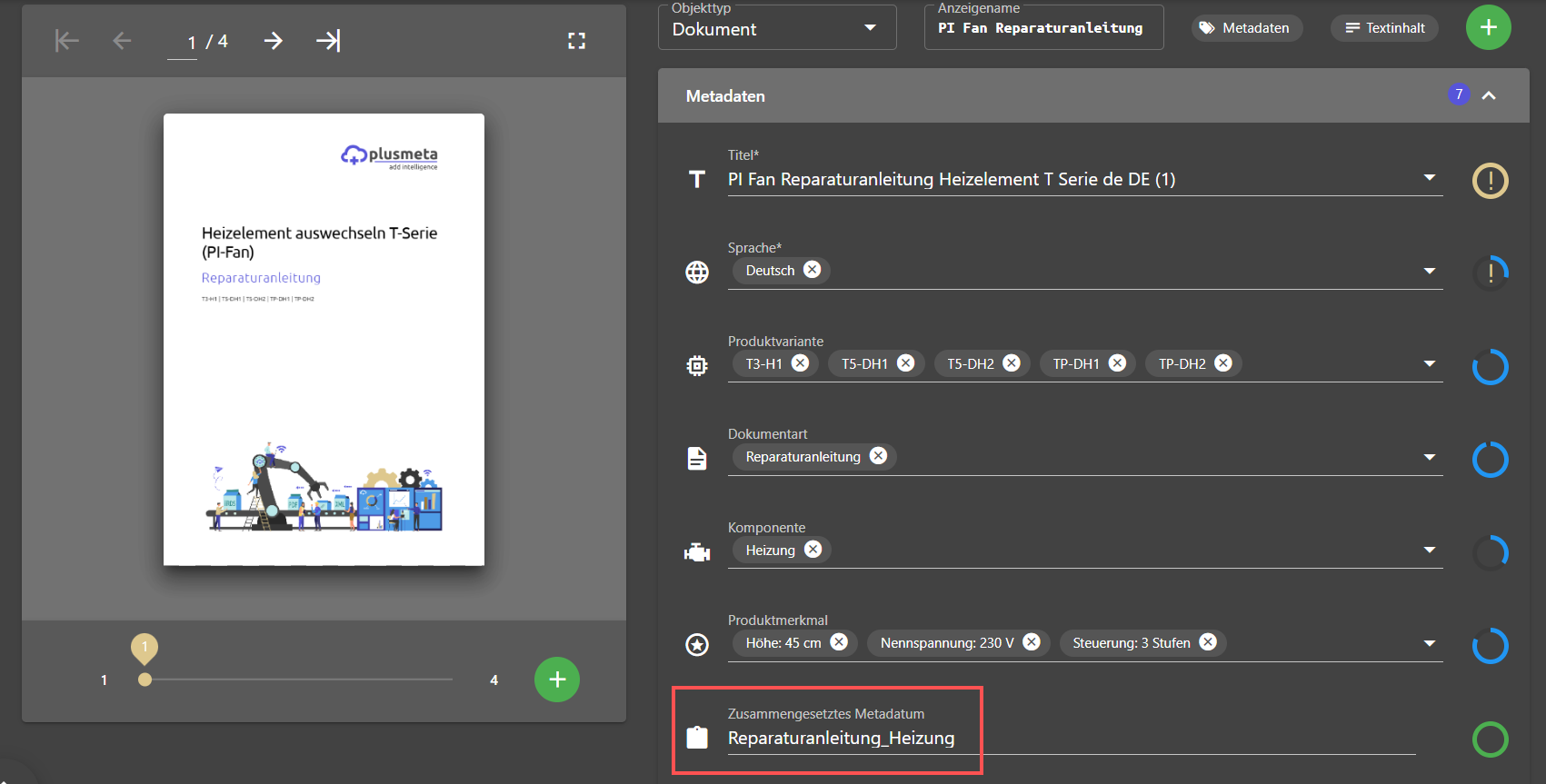
- substring
Wert, ab dem der Text abgeschnitten wird.- Zahl der maximalen Zeichen pro Eigenschaften-Text:
- Defaultwert:
100
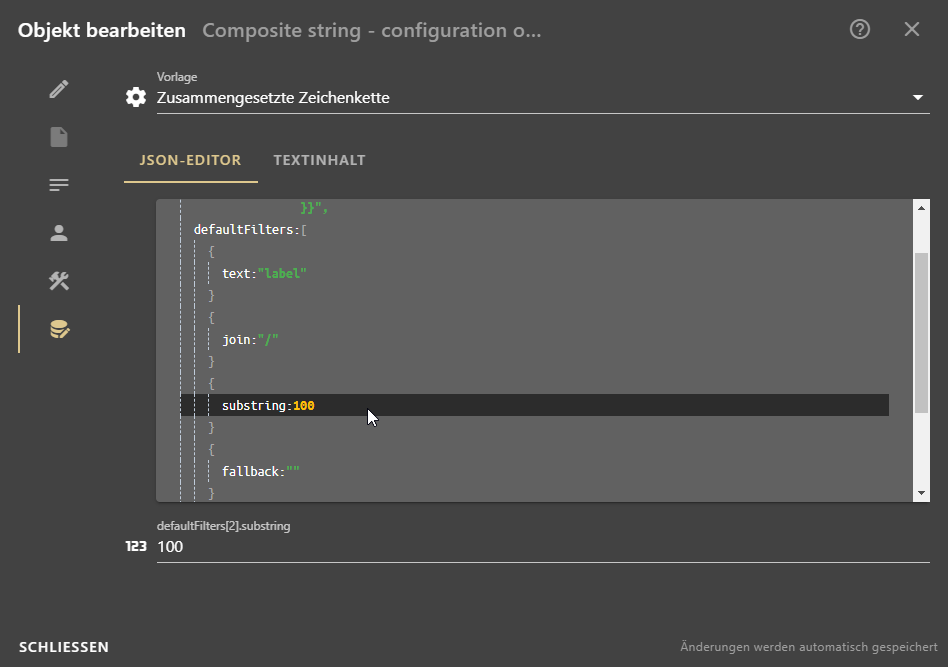
- separator
Trennzeichen, dass bei mehreren Werten verwendet wird.- Soll ein bestimmtes Trennzeichen für mehrere Werte ausgegeben werden, dann muss das Trennzeichen mit Hochkommata umschlossen sein. z. B.
seperator: "_" - Defaultwert:
"/"
- Soll ein bestimmtes Trennzeichen für mehrere Werte ausgegeben werden, dann muss das Trennzeichen mit Hochkommata umschlossen sein. z. B.
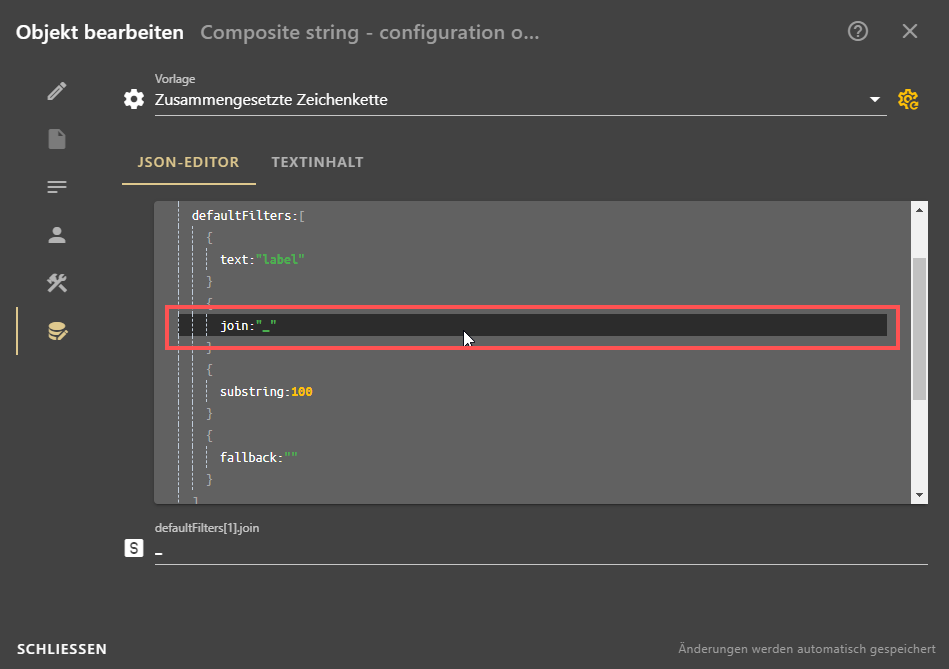
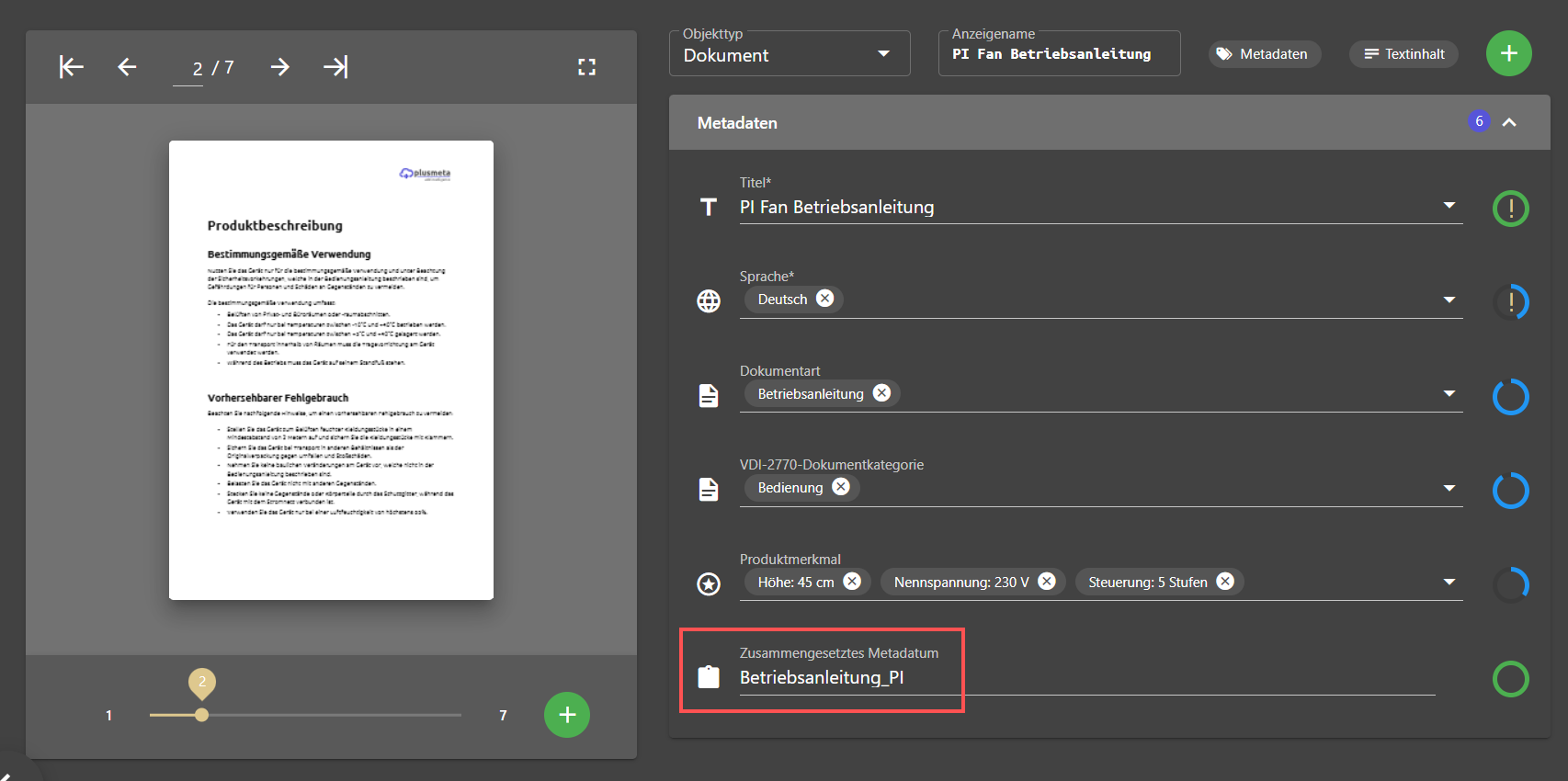
- prepend
Trennzeichen, das vor dem Metadatum ausgegeben werden soll.- Soll ein bestimmtes Trennzeichen vor einem Metadatum stehen, dann muss das Trennzeichen mit einfachen Hochkommata umschlossen sein, z. B.
zp:product-name | prepend: '/' - Anwendungsfall: Falls ein Metadatum keinen Wert liefert, soll verhindert werden, das die Trennzeichen angezeigt werden, die das leere Metadatum umgeben.
- Soll ein bestimmtes Trennzeichen vor einem Metadatum stehen, dann muss das Trennzeichen mit einfachen Hochkommata umschlossen sein, z. B.
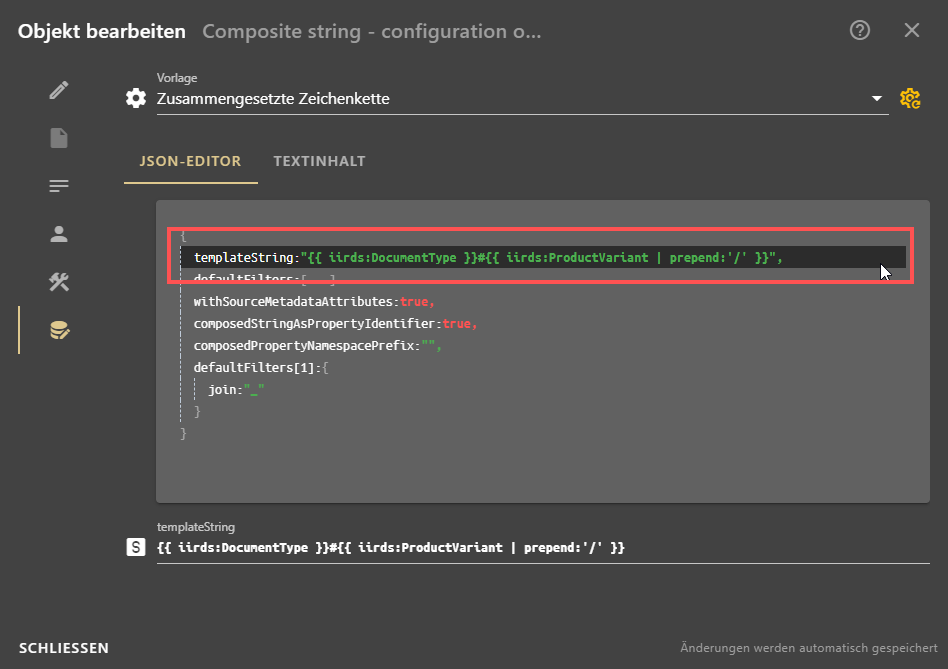
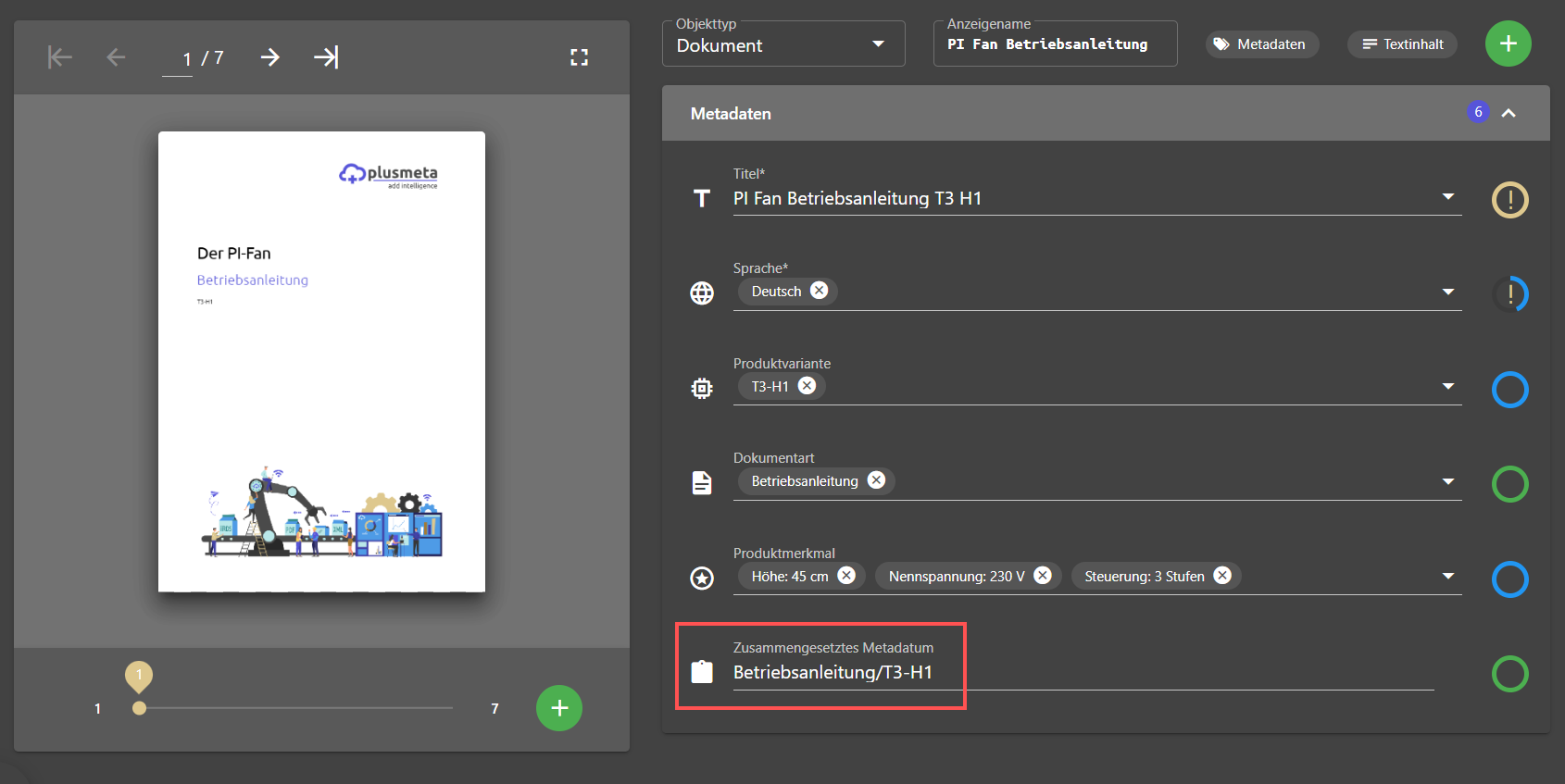
- append
Trennzeichen, dass nach dem Metadatum ausgegeben werden soll.- Soll ein bestimmtes Trennzeichen nach einem Metadatum stehen, dann muss das Trennzeichen mit einfachen Hochkommata umschlossen sein, z. B.
zp:product-name | append: '-' - Anwendungsfall: Falls ein Metadatum keinen Wert liefert, soll verhindert werden, das die Trennzeichen angezeigt werden, die das leere Metadatum umgeben.
- Soll ein bestimmtes Trennzeichen nach einem Metadatum stehen, dann muss das Trennzeichen mit einfachen Hochkommata umschlossen sein, z. B.
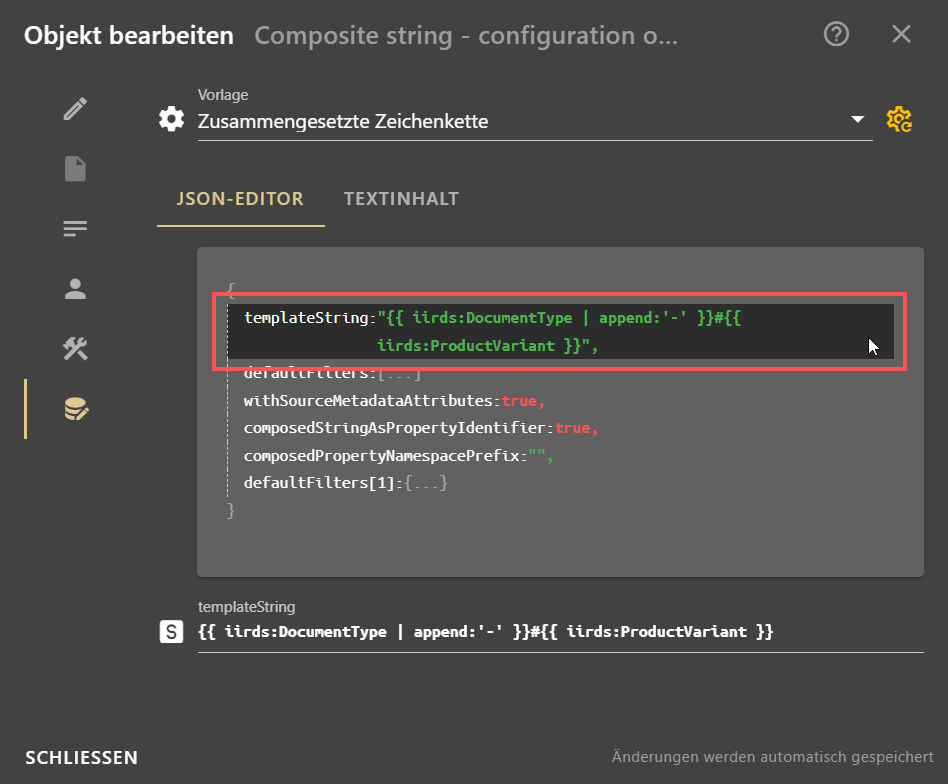
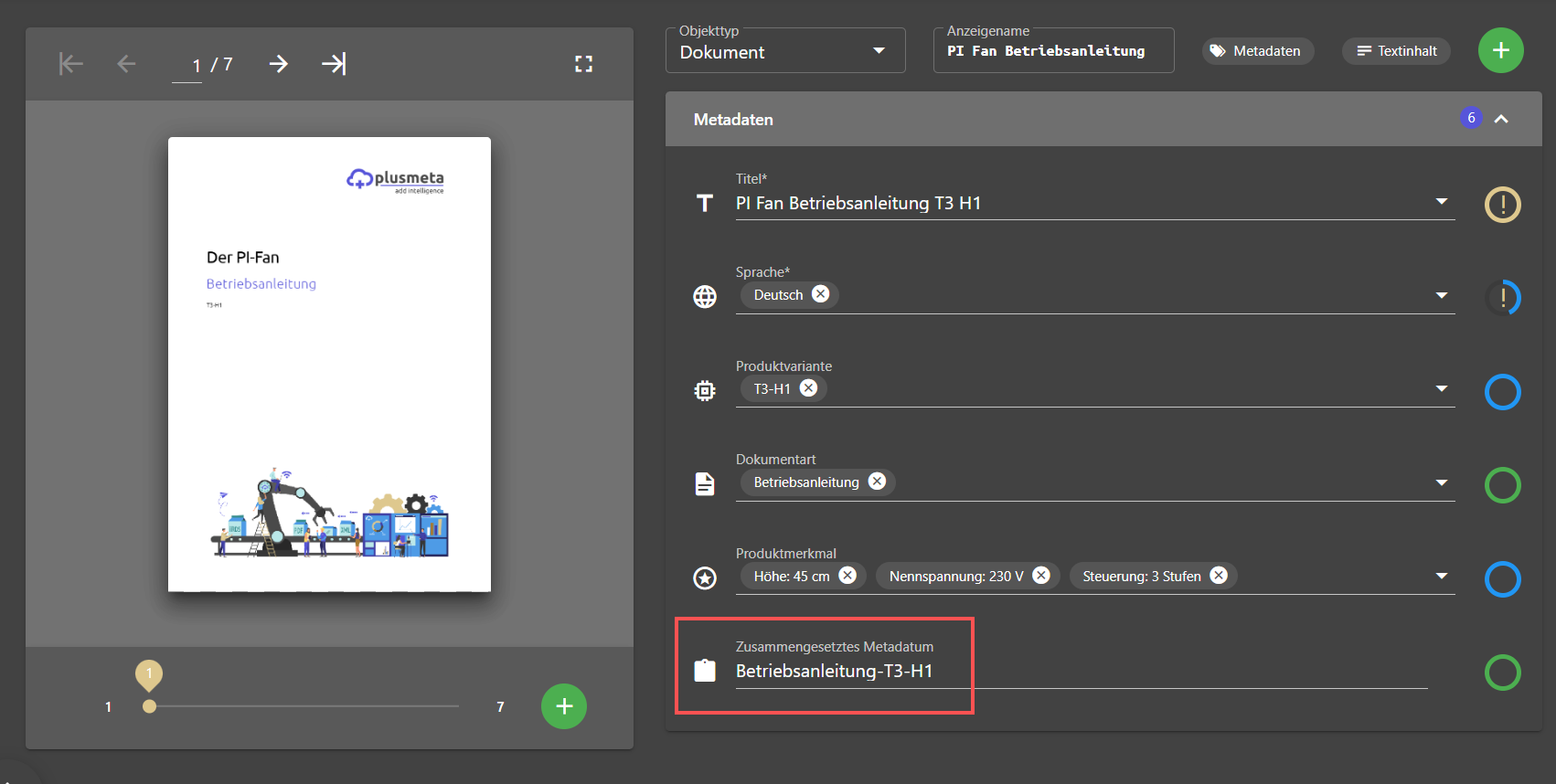
Zusammengesetzte Metadatenwerte als Listenwerte anlegen
Um die zusammengesetzte Zeichenkette direkt als Listenwert anlegen zu können, sind Anpassungen im Konfigurationsobjekt nötig.
- Das Konfigurationsobjekt Zusammengesetzte Zeichenkette öffnen.
- Das JSON-Editor im Element
composedStringAsPropertyIdentifierauftruesetzen, um zu steuern, ob der Wert der zusammengesetzten Zeichenkette tatsächlich als neuer Listenwert angelegt wird. - Das Element
withSourceMetadataAttributesauftrueoderfalsesetzen, um zu steuern, ob beim erzeugten Listenwert der Bereich Attribute eingetragen wird, aus welchen Metadaten der Listeneintrag erzeugt wurde. - Im Element
composedPropertyNamespacePrefixden Namensraum eintragen, den der neu angelegte Listenwert haben soll, z. B."pi". - Die Eigenschaften-Ansicht öffnen.
- Die Eigenschaft, die mit dem Konfigurationsobjekt verknüpft ist auswählen und die Bearbeiten-Anischt öffnen.
- Den Datentyp zu Klasse ändern.
- Die zusammengesetzte Zeichenkette im Workflow-Schritt Metadaten prüfen und vergeben prüfen.
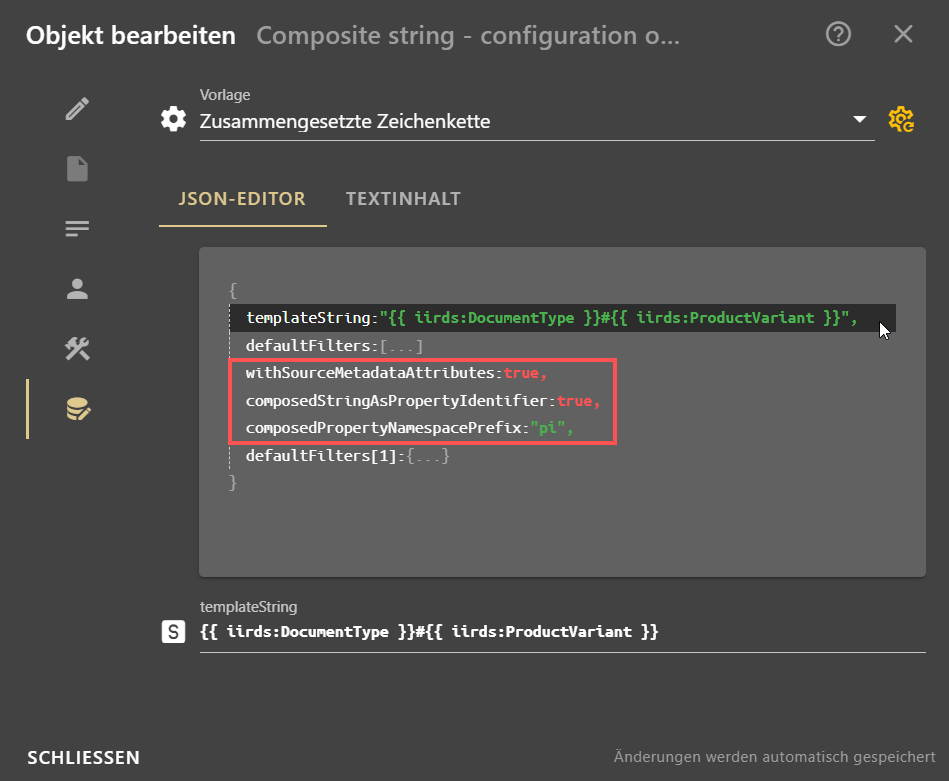
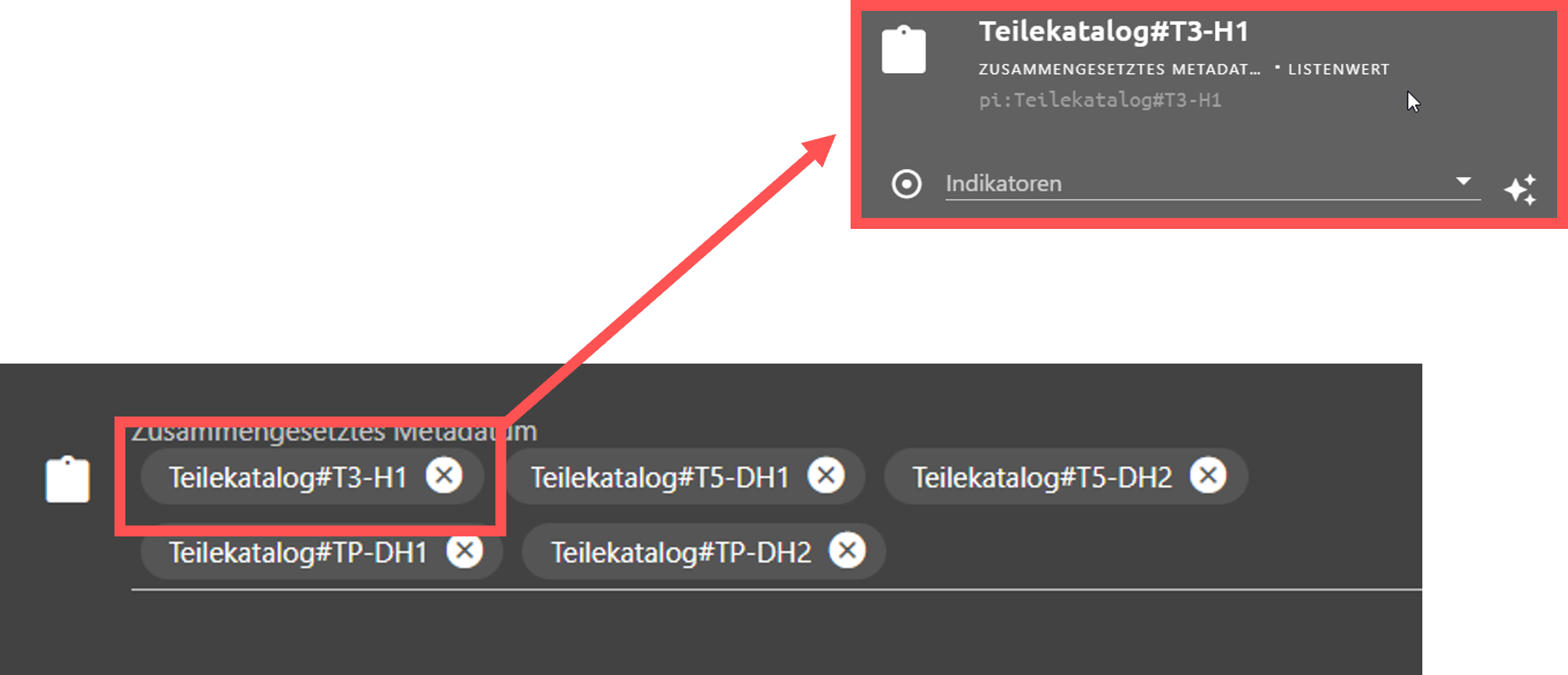
Zusammengesetzte Zeichenketten anwenden
Um die zusammengesetzte Zeichenkette anzuwenden, muss sie mit einem konfigurierten Metadatum verbunden werden.
- In die Eigenschaften-Ansicht wechseln.
- Das Metadatum, dass durch die zusammengesetzte Zeichenkette gefüllt werden soll, zum Bearbeiten öffnen.
- Im Reiter sicherstellen, dass das Metadatum den Datentyp Zeichenkette hat.
- Im Reiter die Beziehung abhängig von Eigenschaft hinzuzufügen.
- In das Feld Ziel der Beziehung die Metadaten eintragen, die im Konfigurationsobjekt hinterlegt sind, um sicherzustellen, dass die zusammengesetzte Zeichenkette nur dann erstellt wird, wenn mindestens eines der angegebenen Metadaten vorhanden ist.
- Die Beziehung verwendet Konfiguration hinzufügen und als Ziel das erstelle Konfigurationsobjekt auswählen.